หากคุณยังไม่คุ้นเคยกับวิทยาการคอมพิวเตอร์อย่างสมบูรณ์ คุณจะรู้ว่าระบบเช่น Windows คือ macOS มีบัญชีผู้ใช้สองประเภท: that มาตรฐานซึ่งอนุญาตให้เข้าถึงฟังก์ชันการทำงานของระบบปฏิบัติการได้อย่าง จำกัด และไม่อนุญาตให้คุณเปลี่ยนการตั้งค่าหลังและการตั้งค่าจาก ผู้ดูแลระบบ ซึ่งในทางกลับกัน ให้คุณติดตั้งและถอนการติดตั้งโปรแกรมได้อย่างอิสระ และดำเนินการต่างๆ ที่ปรับเปลี่ยนได้ แม้กระทั่งการตั้งค่าระบบปฏิบัติการอย่างลึกซึ้ง
การมีความแตกต่างนี้มีความสำคัญด้วยเหตุผลหลายประการประการแรกการป้องกันไม่ให้ผู้ใช้ที่ไม่เชี่ยวชาญ (เช่นเด็ก ๆ ) ยุ่งกับการตั้งค่าคอมพิวเตอร์และลดความเสี่ยงของโปรแกรมที่เป็นอันตรายที่ทำงานบนพีซี คุณพูดอย่างไร? คุณได้รับทราบข้อมูลนี้แล้วและคุณมาที่นี่อย่างแม่นยำเพราะคุณต้องการทราบ วิธีลบสิทธิ์ผู้ดูแลระบบ จากบัญชีที่เป็นเจ้าของอยู่ในปัจจุบัน? ไม่มีปัญหาฉันสามารถช่วยคุณได้ในเวลาไม่นาน
ใช้เวลาว่างห้านาที (ไม่มีอีกแล้ว) อ่านคำแนะนำที่ฉันจะให้คุณและค้นหาวิธีดำเนินการทั้งบน Windows และ macOS ฉันจะบอกวิธีเปลี่ยนบัญชีผู้ดูแลระบบให้เป็นบัญชีมาตรฐาน และใน Windows วิธีป้องกันไม่ให้โปรแกรมทำงานหรือติดตั้งโดยการบล็อกสิทธิ์การดูแลระบบ ฉันรับรองกับคุณว่าทุกอย่างง่ายกว่าที่คุณคิด มีความสุขในการอ่านและขอให้โชคดีสำหรับทุกสิ่ง!
เว็บไซต์ทางการและคลิกที่ปุ่มแรกที่อยู่ใต้หัวเรื่อง นโยบายการจำกัดซอฟต์แวร์อย่างง่าย (เช่น SoftwarePolicy210Setup.exe). เมื่อการดาวน์โหลดเสร็จสิ้น ให้เริ่มปฏิบัติการใน exe เพิ่งดาวน์โหลดและในหน้าต่างที่เปิดขึ้นให้คลิกที่ปุ่มก่อน ได้ แล้วต่อไป ต่อไป.
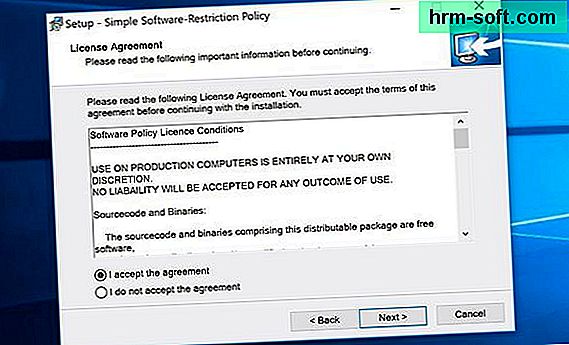
จากนั้นวางเครื่องหมายถูกข้างรายการ ฉันยอมรับข้อตกลง และตั้งค่าให้เสร็จสิ้นโดยกดปุ่มแรก ต่อไป สามครั้งติดต่อกันแล้วต่อไป ติดตั้ง คือ เสร็จสิ้น. หลังจากการติดตั้งเสร็จสมบูรณ์ ให้รีสตาร์ทพีซีของคุณ มิฉะนั้นโปรแกรมจะไม่สามารถดำเนินการได้
เมื่อคุณเข้าสู่ระบบ Windows อีกครั้ง คุณต้องเปิดใช้งาน Simple Software Restriction Policy และตั้งรหัสผ่านเพื่อป้องกันการตั้งค่าหากต้องการ ดังนั้นให้คลิกขวาที่ไอคอนโปรแกรมที่ปรากฏในพื้นที่แจ้งเตือนของ Windows (ถัดจากนาฬิการะบบ) และเลือกรายการ -: นโยบายซอฟต์แวร์: - จากเมนูที่เปิดขึ้น
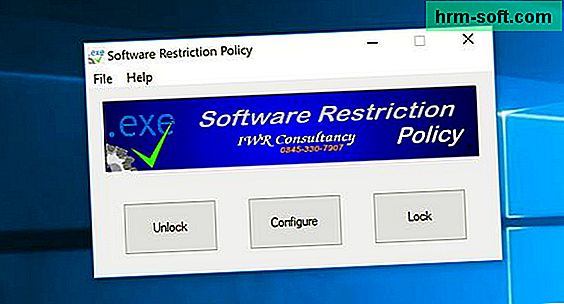
ณ จุดนี้ให้กดปุ่ม ล็อค เพื่อเปิดใช้งานการป้องกันนโยบายการจำกัดซอฟต์แวร์อย่างง่าย และปิดหน้าต่างซอฟต์แวร์ หลังจากนั้น หากคุณต้องการตั้งรหัสผ่านเพื่อป้องกันการตั้งค่าโปรแกรม ให้คลิกขวาที่ไอคอนอีกครั้งแล้วเลือกรายการ กำหนดค่า จากเมนูที่เปิดขึ้น
ในหน้าต่างที่ปรากฏบนหน้าจอ (ไฟล์ Notepad) ให้ค้นหาสตริง AdminMenuPasswordLevel = 0 และเปลี่ยนเป็น Adminเมนูรหัสผ่านระดับ = 1 แล้วบันทึกการเปลี่ยนแปลงที่ทำกับเอกสารโดยเลือกรายการ บันทึก จากเมนู ไฟล์ ของ บล็อคโน้ตและปิดหน้าต่าง
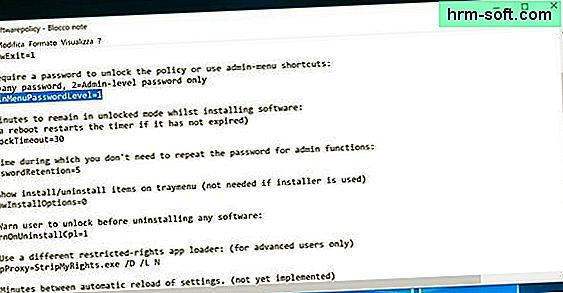
เสร็จแล้ว! จากนี้ไป หากต้องการเปลี่ยนการตั้งค่านโยบายการจำกัดซอฟต์แวร์อย่างง่ายและปิดใช้งานโปรแกรม คุณจะต้องป้อนรหัสผ่านการดูแลระบบ Windows (รหัสผ่านที่ใช้เพื่อเข้าถึงระบบ)
หากคุณสงสัยว่าจะปิดการใช้งานการป้องกันนโยบายข้อ จำกัด ซอฟต์แวร์อย่างง่ายเพียงคลิกขวาที่ไอคอนและเลือกรายการ ปลดล็อค จากเมนูที่เปิดขึ้นในขณะที่ลบคำขอรหัสผ่านคุณต้องกู้คืนสตริง AdminMenuPasswordLevel = 0 ในเมนู กำหนดค่า.
ลบสิทธิ์ผู้ดูแลระบบบน Mac

หากคุณใช้ Mac คุณสามารถลบสิทธิ์ของผู้ดูแลระบบออกจากบัญชีผู้ใช้ได้อย่างง่ายดาย หลังจากเข้าสู่ระบบ macOS โดยใช้บัญชีที่มีสิทธิ์ของผู้ดูแลระบบ ให้เปิด ค่ากำหนดของระบบ (ไอคอนรูปเฟืองที่อยู่บนแถบ Dock) และในหน้าต่างที่เปิดขึ้น ให้ไปที่ ผู้ใช้และกลุ่ม.
ณ จุดนี้คลิกที่ไอคอน กุญแจ ที่ด้านล่างซ้าย ให้พิมพ์รหัสผ่านของบัญชีผู้ใช้ที่ใช้งาน (อันที่ใช้เข้าระบบ) และให้ ป้อน. จากนั้นเลือกชื่อของผู้ใช้ที่คุณต้องการ "ลดระดับ" เป็นผู้ใช้มาตรฐานจากแถบด้านข้างทางซ้าย ลบเครื่องหมายออกจากรายการ ผู้ใช้สามารถดูแลคอมพิวเตอร์เครื่องนี้ได้ และนั่นแหล่ะ
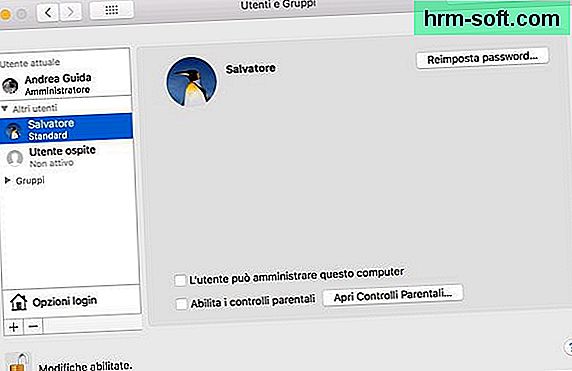
นับจากนี้เป็นต้นไป ผู้ใช้ที่เลือกจะไม่มีสิทธิ์ของผู้ดูแลระบบอีกต่อไป ดังนั้นจึงไม่สามารถดำเนินการที่ต้องการสิทธิ์ที่สูงกว่าภายในระบบได้
ในกรณีที่เกิดความคิดใหม่ คุณสามารถย้อนขั้นตอนของคุณได้โดยเข้าสู่ระบบ macOS ด้วยบัญชีผู้ดูแลระบบ แล้วกลับไปที่ ค่ากำหนดของระบบ> ผู้ใช้และกลุ่ม และใส่เครื่องหมายกลับที่ตัวเลือก ผู้ใช้สามารถดูแลคอมพิวเตอร์เครื่องนี้ได้ (หลังจากเลือกชื่อผู้ใช้จากแถบด้านข้างทางซ้าย)